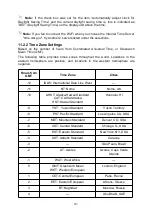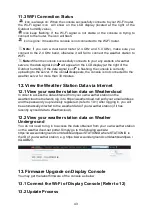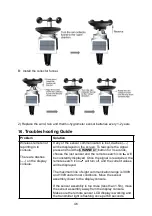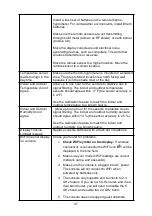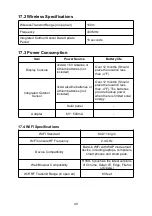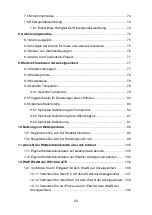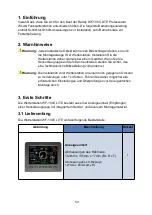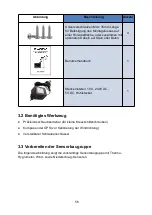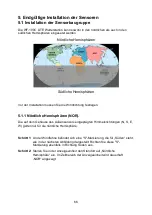53
12.1.4 Verbinden Sie Ihr Android Smartphone mit dem WLAN der
Anzeigeeinheit
.................................................................................................
110
12.2 Konfigurations-Webseite der Anzeigeeinheit aufrufen
12.2.1 Einstellungen der Anzeigeeinheit auf der Konfigurations-Webseite
vornehmen
.......................................................................................................
110
12.2.2 Einstellung der Zeitzone
....................................................................
12.2.3 Über das Webinterface der WF-100C LITE eingegebene Daten
dauerhaft speichern
........................................................................................
113
12.3 Status der WLAN-Verbindung
......................................................................
13. Aktualisieren der Firmware auf der Anzeigeeinheit
......................................
13.1 Zunächst mit WLAN der Anzeigeeinheit verbinden
..................................
13.2 Aktualisierungs-Prozess starten
..................................................................
14. Zurücksetzen auf Werkseinstellungen
.............................................................
...................................................................................................
.....................................................................................
17.2 Funkübertragung der Funk-Sensoren zur Anzeigeeinheit
17.3 Funkübertragung der Anzeigeeinheit per WLAN
......................................
..................................................................................
Summary of Contents for WF-100C Lite
Page 32: ...31 3 When the registration is completed successfully will pop up the page below ...
Page 89: ...88 In Ihrem Posteingang sollten Sie nun eine entsprechende E Mail vorfinden ...
Page 95: ...94 Klicken Sie nun abschließend auf die mit Create bezeichnete Schaltfläche ...
Page 110: ...109 ...